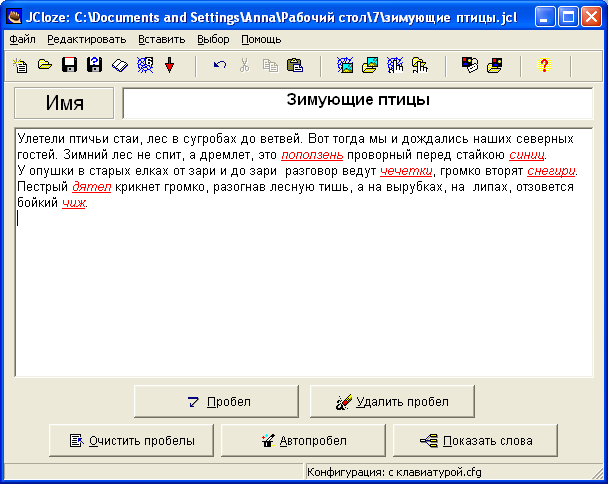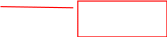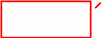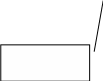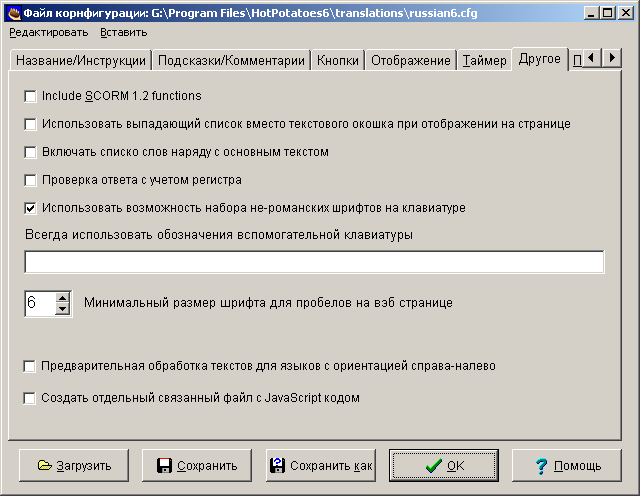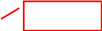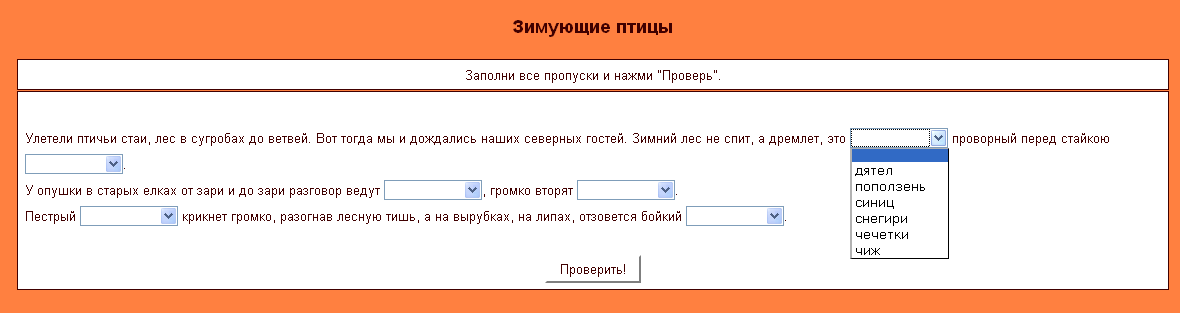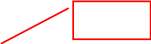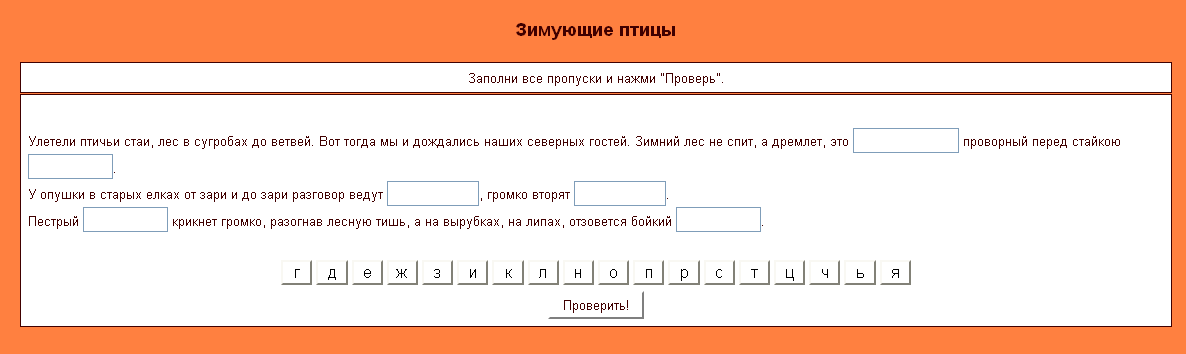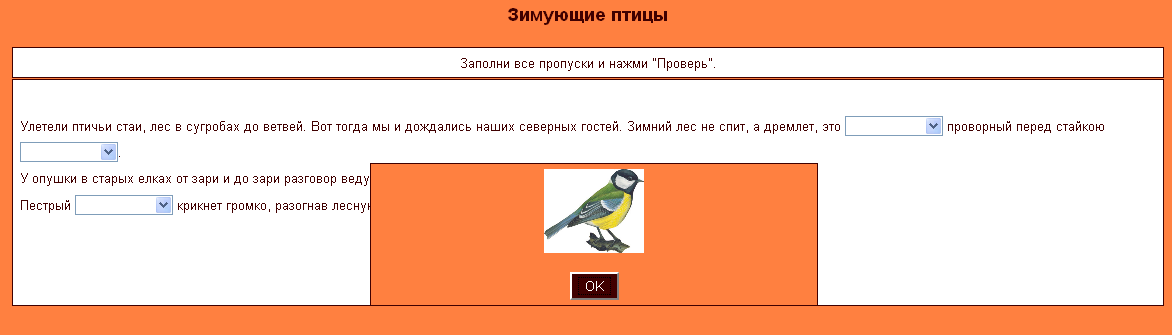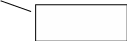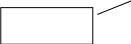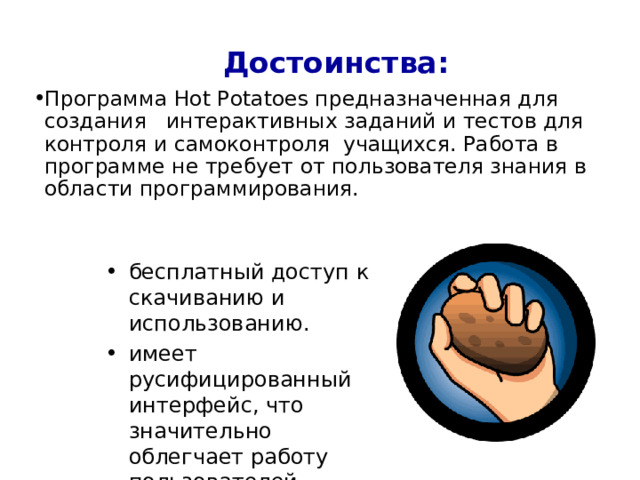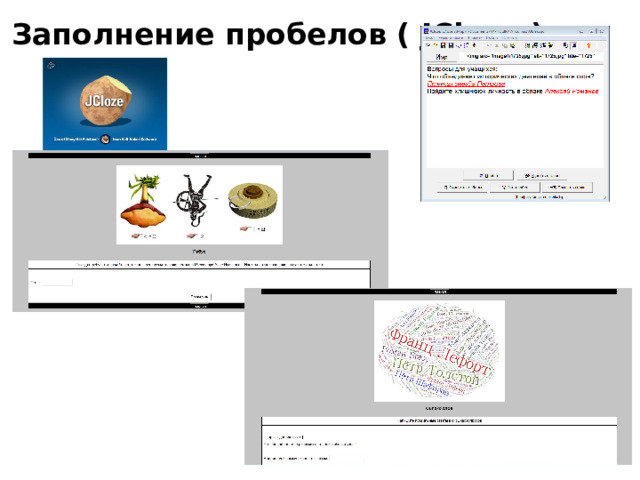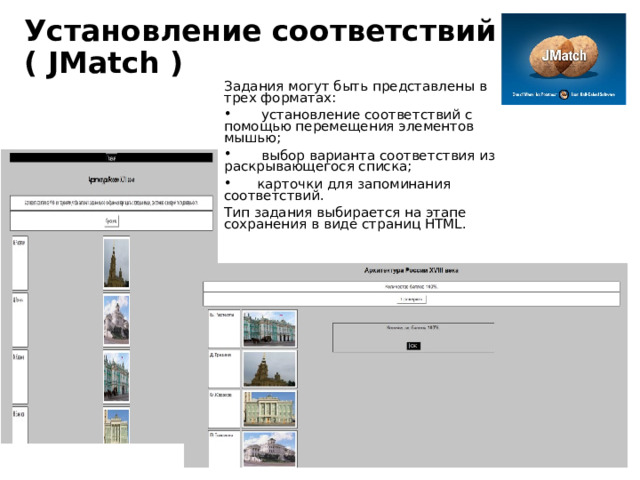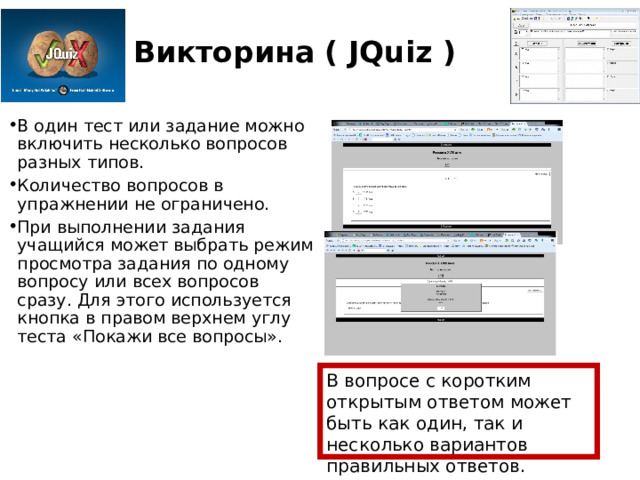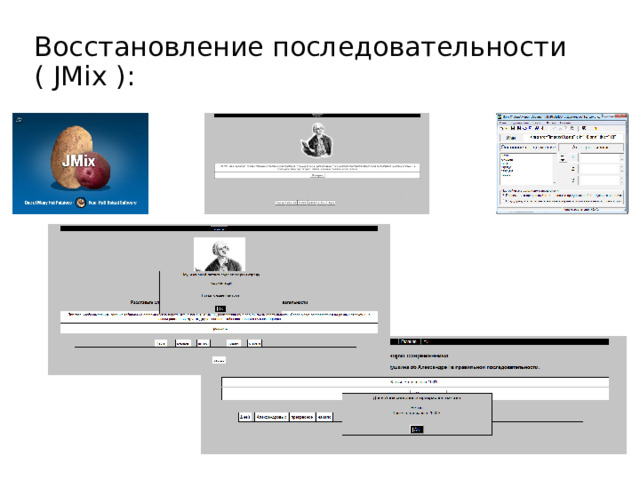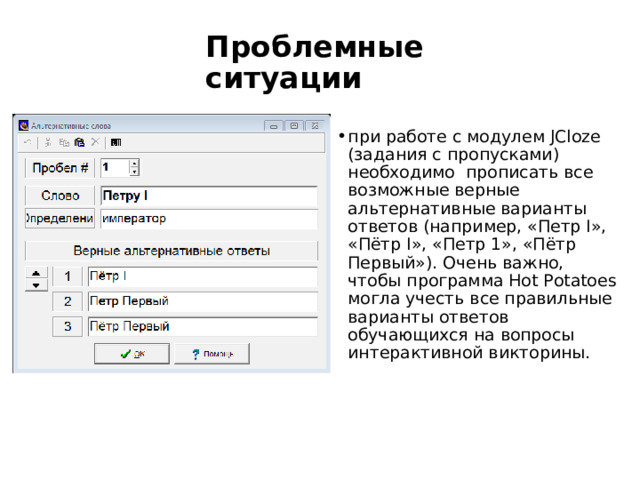Кроссворд (JCross)
Программа JCross предназначена для быстрого составления кроссвордов. Этот вид заданий очень популярен в средней школе.
3.1. Составление кроссворда
Для составления кроссворда надо запустить программу HotPotatoes, а затем выбрать программу JCross из меню Potatoes или на экране HotPotatoes щелкнуть на соответствующей картошке.
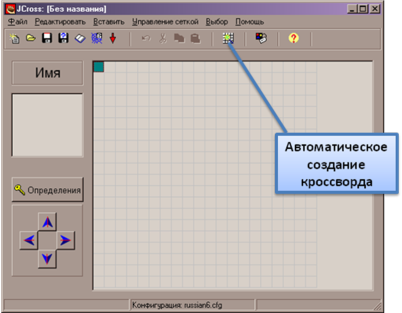
В поле Имя надо ввести имя кроссворда.
Для размещения слов в кроссворде существуют два режима:
При ручном размещении слов положение слов в сетке определяется пользователем: слова буква за буквой вводятся в поле кроссворда.
Для автоматического создания кроссворда надо щелкнуть на кнопке Автоматическое создание в панели инструментов или выбрать пункт меню Управление сеткой – Автоматическое создание.
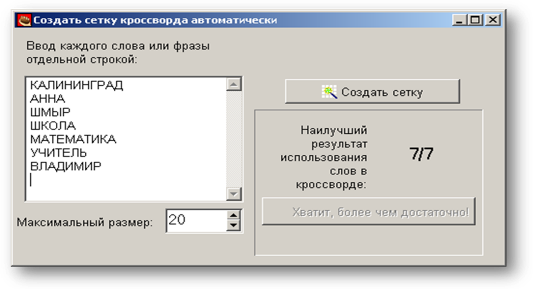
При автоматическом размещении слов все слова вводятся списком в поле ввода слов в открывшемся диалоге, при этом все слова вводятся в отдельные строки, а затем программа подбирает варианты их размещения. В поле Максимальный размер указывается максимальное число ячеек в кроссворде. Щелчок на кнопке Создать сетку приведет к созданию кроссворда.
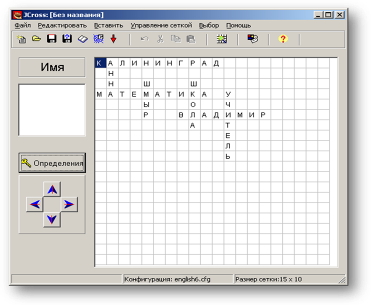
Замечание. С помощью кнопок-стрелок в левом нижнем углу экрана можно перемещать созданный кроссворд в рамках поля.
Следующий шаг заключается в том, что надо ввести определения к словам. Эти определения описывают указанные слова. Для ввода определений надо нажать кнопку Определения. Появится диалог Определения:
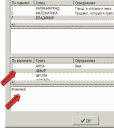
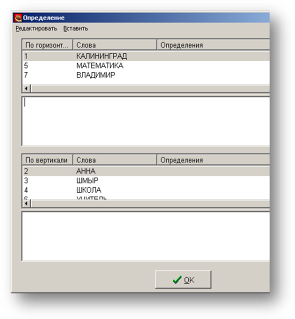
В верхней части экрана расположены слова, которые в кроссворде размещены по горизонтали, в нижней – по вертикали. Для ввода определения надо выделить нужное слово в списке, в поле под списком ввести определение и нажать кнопку OK.
Последовательность ввода определений не имеет значения.
После введения определений можно вносить любые изменения в сетку – при перемещении слов программа будет сохранять соответствующие определения.
3.2. Дополнительные настройки
Дополнительные настройки в конфигурации задания можно задать через меню - Выбор – Вид вэбстраницы.
А затем надо сохранить проект и опубликовать кроссворд в виде HTML-страницы.
3.3. Выполнение задания
В ыполнение задания – кроссворда заключается в следующих действиях. Учащийся выбирает первую клетку слова в кроссворде. При щелчке на этой кнопке появляется определение соответствующего слова, вне зависимости от того, есть полный список слов и определений или нет:
ыполнение задания – кроссворда заключается в следующих действиях. Учащийся выбирает первую клетку слова в кроссворде. При щелчке на этой кнопке появляется определение соответствующего слова, вне зависимости от того, есть полный список слов и определений или нет:

Последовательность заполнения кроссворда произвольная. После заполнения всех клеток кроссворда можно проверить верность заполнения.
3.4. Распечатка кроссворда
Распечатать кроссворд можно в двух вариантах: незаполненный и заполненный. Для создания версии для распечатки можно использовать меню Файл – Экспорт для печати.
На экране появится веб-страница с кроссвордом в черно-белом варианте. Распечатка страницы может быть выполнена из браузера через меню Файл – Печать.
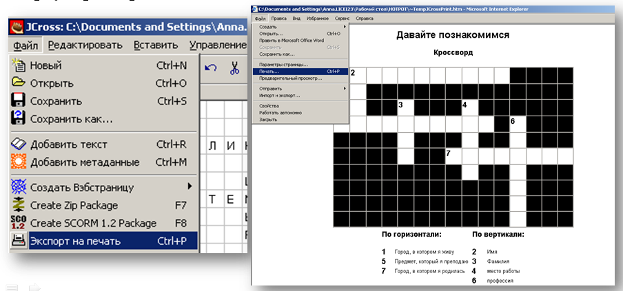
Чтобы распечатать вариант страницы с решенным кроссвордом, нужно на полученной странице щелкнуть левой кнопкой мыши по названию кроссворда. Повторный щелчок по названию возвращает к исходному варианту – странице с нерешенным кроссвордом.
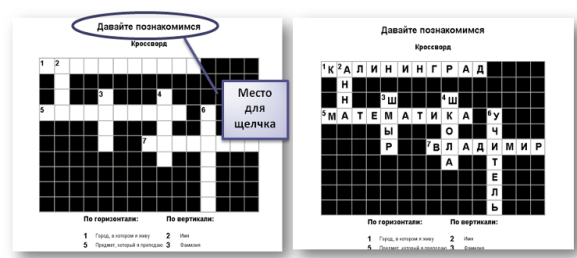
2.7. Сохранение проекта с заданием
В веб-страницы с заданиями изменения внести уже нельзя, поэтому необходимо сохранить проект задания.
Это можно сделать в любой момент:
после завершения создания задания и тестов и настройки конфигурации;
после просмотра созданной веб-страницы;
при выходе из программы.
Файл проекта сохраняется стандартным способом: с помощью меню Файл и подпунктов Сохранить или Сохранить как или соответствующих кнопок на панели инструментов.

Заполнение пробелов (JCloze)
Это вопросы закрытого типа, которые требуют вставку слов или букв в оставленные места – пробелы.
Главный экран программы JClose приведен ниже.
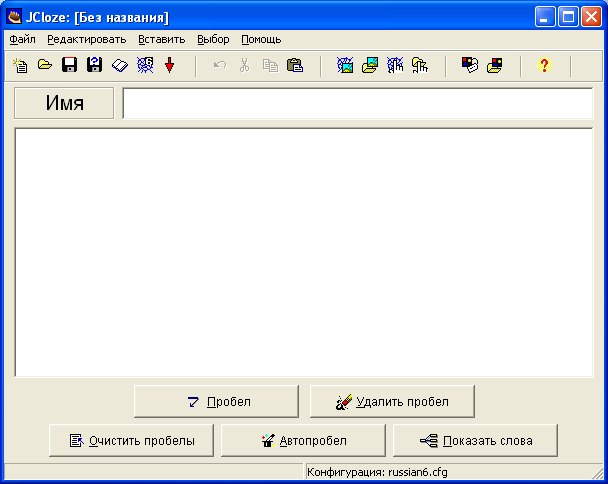
Ввод задания
З апустите программу HotPotatoes, выберите программу JClose на экране или в меню Potatoes– откроется рабочее окно программы.
апустите программу HotPotatoes, выберите программу JClose на экране или в меню Potatoes– откроется рабочее окно программы.
Вы можете ввести заголовок задания или теста в поле Имя. Затем вводится текст, в котором надо будет сделать пропуски. Текст вводится в большое текстовое поле с клавиатуры или копируется из любого документа.
Затем Вы должны выделить слово или букву, которые должны быть пропущены или скрыты и нажать кнопку Пробел.
В открывшемся диалоге Альтернативные слова Вы должны вставить все слова, которые могут считаться верными ответами. Порядковый номер слова в тексте указывается в поле Пробел №, а само слово – в поле – Слово. Поле определение позволяет вставить пояснение слова, обычно этот пункт оставляется пустым, так как вопрос лучше выглядит.
Затем диалог можно закрыть, выделить следующее слово для пробела и продолжить вставку верных ответов. Слова или буквы, отмеченные как пробелы, автоматически выделяются в тексте красным цветом и подчеркиваются.
Последовательность выбора слов для пробелов в тексте не имеет значения, поскольку все пропущенные слова нумеруются автоматически от начала текста.
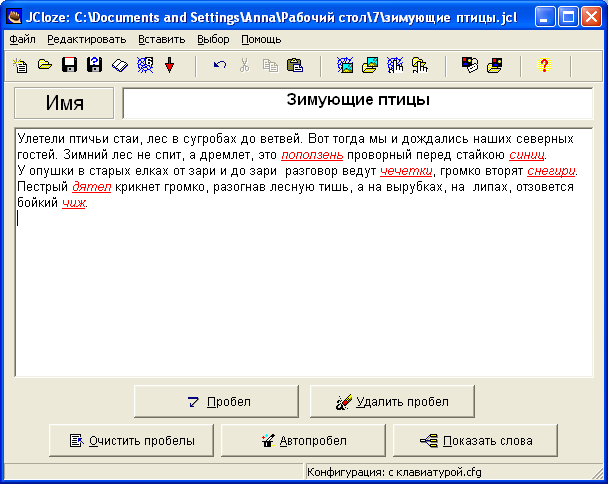
После завершения заполнения задания надо сохранить проект, а также опубликовать его в виде HTML-страницы.
Редактирование упражнения
Кнопки Удалить пробел и Очистить пробелы позволяют изменить слова, которые будут пропущены в упражнении.
Кнопка Показать слова позволяет перейти к диалоговому окну для редактирования пропущенных слов, выбирая пропущенные слова по порядковому номеру.
Кнопка Автопробел позволяет каждое n-е по порядку слово в тексте сделать пробельным (пропущенным). При нажатии на эту клавишу появляется диалог, в котором Вы можете указать номера слов, например, каждое пятое или третье, которые будут автоматически пропущены.

Настройка конфигурации
По желанию преподавателя пропущенные слова могут выводить в отдельной строке вопроса, а могут не выводиться.
Для использования такой возможности просто в закладке Другое при настройке конфигурации странцы надо установить или снять флажок Включать список слов наряду с основным текстом.
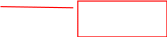
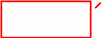
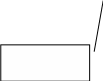
Флажок для выпадающего списка слов
Флажок для учета регистра букв в ответе
Флажок для показа списка пропущенных слов
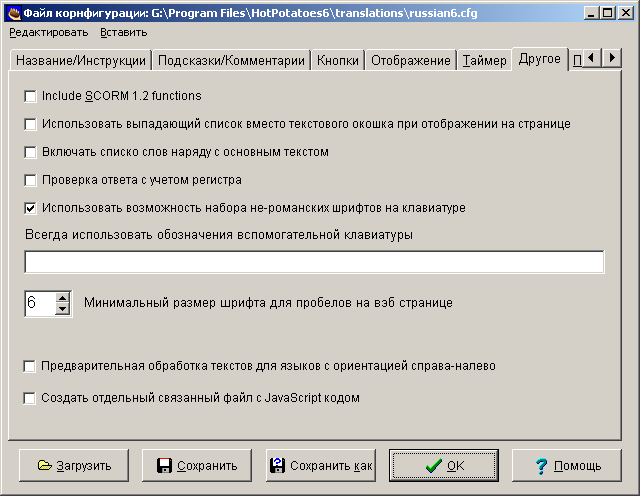
Если Вы установите флажок Использовать выпадающий список вместо текстового окошка, то тест будет выглядеть по-другому.
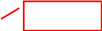
Список пропущенных слов
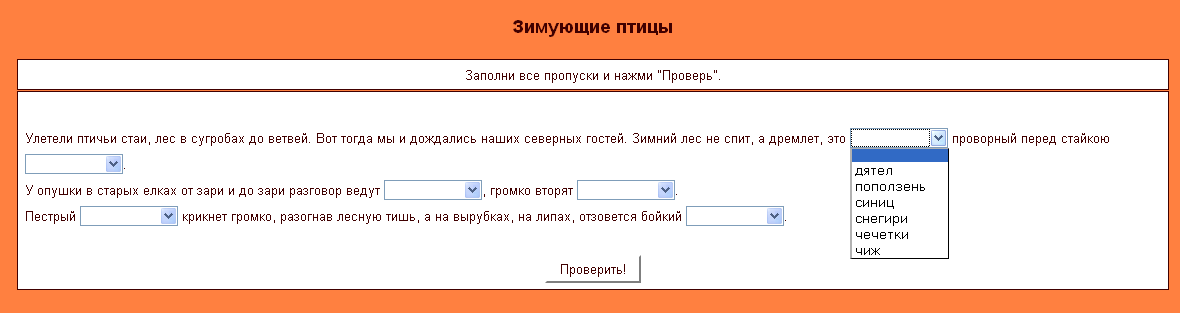
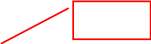
Клавиатура для использования букв для вставки
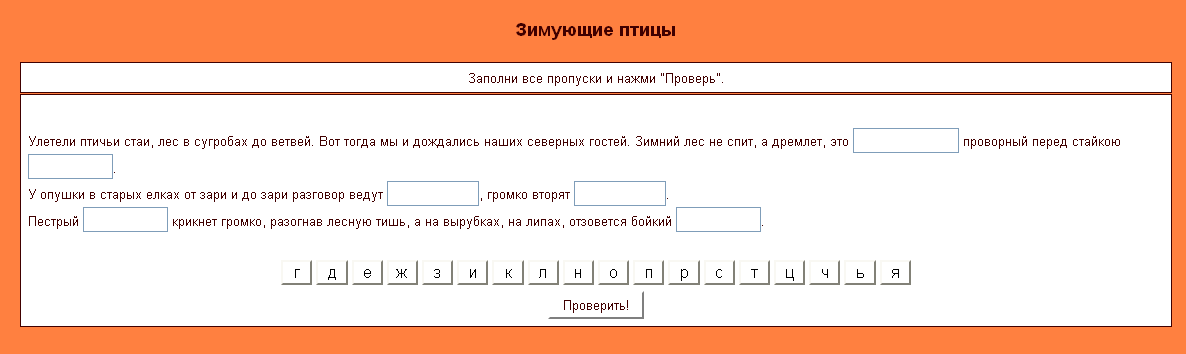
Если в задание были введены подсказки, то они будут вызываться нажатием на кнопку, расположенную рядом с каждым словом, для которого была предусмотрена подсказка.
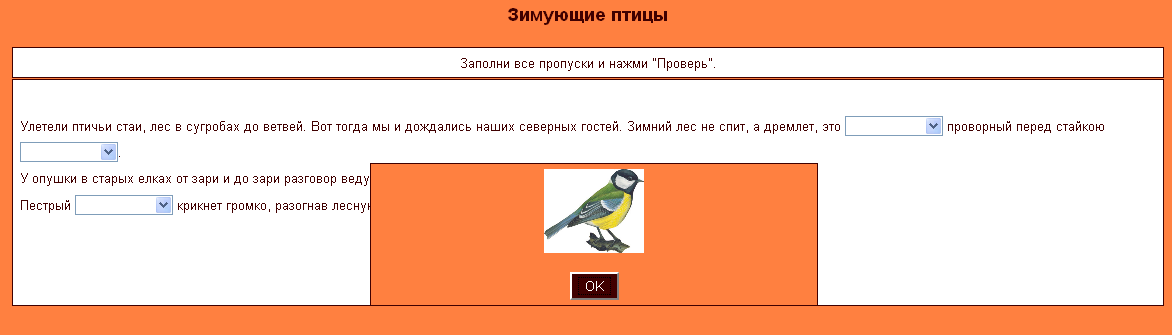
Текст на этой кнопке можно изменить, используя закладку Кнопки в диалоге файла конфигурации.
Чтобы эта кнопка отображалась, необходимо установить флажок Использовать кнопку «Определение» для…., а текст, который будет выводиться на кнопке, вписать в поле Надпись. Желательно этот текст сделать коротким, в противном случае эта кнопка смотрится неудачно в тесте.
Созданные с помощью программы JClose задания по умолчанию при сохранении в виде страницы HTML добавляют код, запрашивающий имя учащегося. Для того, чтобы убрать этот код просто зайдите в закладку CGI в диплоге конфигурации задания и уберите флажок Отправить результаты по e-mail.
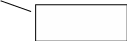
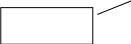
Название кнопки с определением / подсказкой
Флажок для показа кнопки с подсказкой/определением






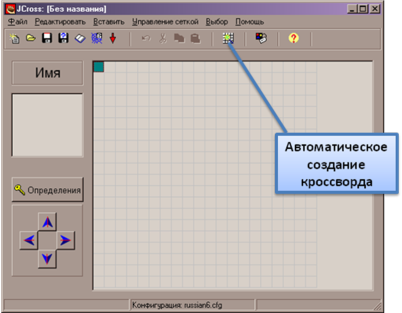
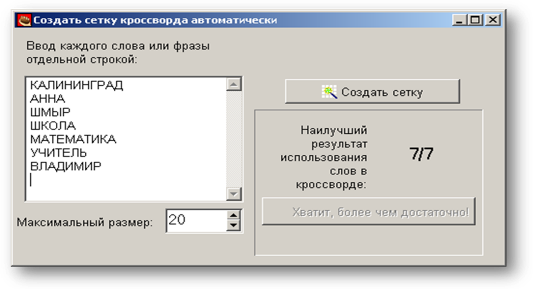
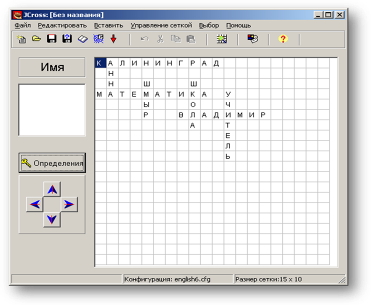
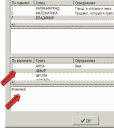
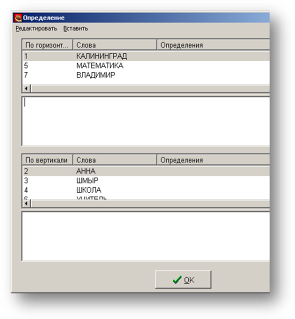
 ыполнение задания – кроссворда заключается в следующих действиях. Учащийся выбирает первую клетку слова в кроссворде. При щелчке на этой кнопке появляется определение соответствующего слова, вне зависимости от того, есть полный список слов и определений или нет:
ыполнение задания – кроссворда заключается в следующих действиях. Учащийся выбирает первую клетку слова в кроссворде. При щелчке на этой кнопке появляется определение соответствующего слова, вне зависимости от того, есть полный список слов и определений или нет:
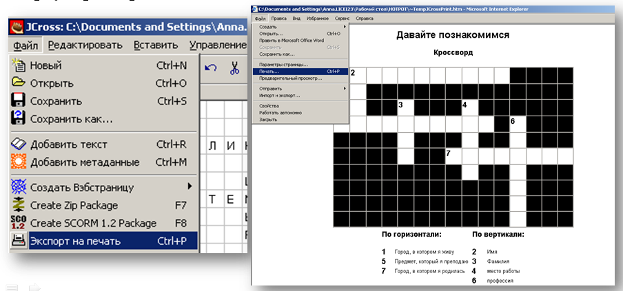
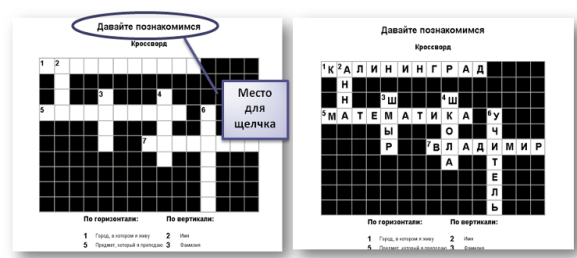

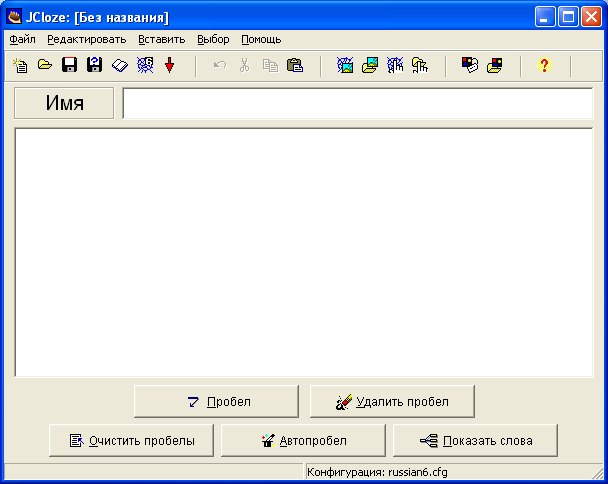
 апустите программу
апустите программу